Как правильно поставить ноутбук на столе
Для любого человека, работающего за компьютером, рано или поздно встаёт вопрос воздействия рабочей обстановки на здоровье. Выработаны рекомендации по осанке, организации рабочего пространства, отдыха. Разработаны упражнения для туловища, шеи, конечностей и, конечно, глаз.
Наверняка каждый, кто долго работает за компьютером, однажды почувствовал боль где-нибудь, многие начали искать пути уменьшения вредного воздействия, кто-то серьёзно начал вникать в связанные с этим вопросы. К сожалению, часто ограничиваются поиском и покупкой дорогого кресла «с наворотами», и этим дело заканчивается. Я решил идти дальше.
Так как работаю программистом и значительную часть работы выполняю дома — для себя создал два рабочих места, на втором их которых работаю до сих пор. Далее опишу их с подробностями и сделанными выводами. Полагаю, интересно будет людям, которые работают удалённо или фрилансерам.
Стандартная рабочая поза
Все мы видели картинки с правильной рабочей позой:
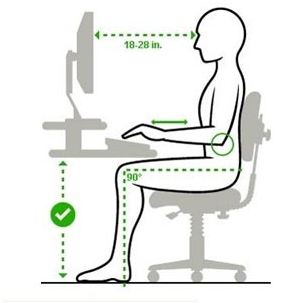
Прямые углы в суставах рук и ног, вертикальное расположение туловища. Но будем откровенны: кого из нас хватало больше чем на 5 минут сидеть в этой позе?
Тонус мышц туловища большинства людей таков, что сохранение правильной осанки сидя требует напряжения этих мышц. Сознательного напряжения, ежесекундного. И вскоре мозг отвлекается, тело переходит в режим энергосбережения и поза меняется: скругляется спина, задирается нос, съезжает вперёд таз и так далее.
Лично у меня были проблемы с грудным отделом позвоночника (в основном) и с крестцовым отделом (в меньшей степени). На некоторое время проблема была забыта при покупке кресла с жёстко заданным углом между сидением и спинкой и механизмом качания. При эксплуатации этого кресла я заметил, что всё время стремлюсь занять более горизонтальное положение (отклоняюсь назад до упора, насколько позволяет пружина).
Но неудовлетворённость осталась, захотелось продолжить поиски.
- либо плечи (в дальнейшем плечами я называю часть руки от плечевого сустава до локтя) на одной линии с туловищем, но свисают локти – это значит, что вес рук приходится или на переднюю часть предплечий, или даже на запястья
- либо локти на столе, но плечи расположены не в линию с туловищем (живот упирается в стол)
- естественное положение верхних конечностей не соблюдается – кисти хочется супинировать (развернуть друг к другу)
- нагружено запястье руки, работающей с мышью
- нагрузка на позвоночник (причём во многих местах)
Комфортная рабочая поза
Оптимизируем положение рук
Стоя в расслабленной позе, сгибаем руки в локтях – до прямого угла. (Многие так делают, когда двигаются под музыку). Обращаем внимание на положение кистей – ладони смотрят друг на друга. Для кистей это и есть удобная поза.
Теперь про положение рук на столе. Предплечья полностью лежат на столе, от локтя до запястья. Вес руки равномерно распределён. Мышцы предплечья не пережимаются в своей средней части.
Повторюсь: плечи наиболее удобно расположить в линию с туловищем (вертикально, если стоишь, горизонтально, если лежишь).
Столешница
Главный вывод, который был сделан – столешница должна иметь вырез для туловища. Только в этом случае руки будут находиться в удобной позе: плечи на одной линии с туловищем.
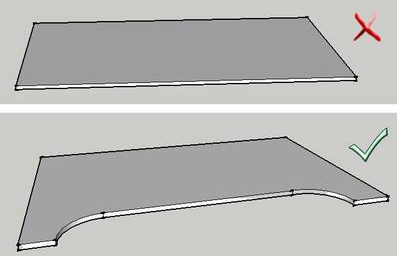
Клавиатура
Стандартная клавиатура не подходит, объясню почему. Печатаю десятипальцевым методом, поэтому расположение клавиатуры напрашивается само собой: середина буквенной части клавиатуры пересекается сагиттальной плоскостью тела. Так как свободно владею мышью двумя руками (и всем рекомендую) – клавиатура должна быть одинакова слева и справа от своей середины буквенной части. Выбор пал на простую A4Tech KLS-5UP Black. Да, без цифровой секции первое время неудобно, но уже привык, равно как и к нетривиальному расположению клавиш Del, End, PgUp и т.д. Клавиатуру прикрепил к столешнице на двусторонний скотч.
Обычная мышь была заменена на стационарный трекбол Logitech Trackman marble. Колеса скроллинга нет, но это решается программированием кнопок. Про усталость в запястье забыл навсегда.
Этап 1
Имеем комнату, в которой намечен ремонт, поэтому она временно под мастерскую и рабочий кабинет. Сверлить можно всё и везде – вперёд!
Рабочее место полулёжа.
Собрано из ДСП, обито тканью, внутри поролон. Регулируется наклон спинки, наклон сиденья и наклон нижней части, что под голенями. Монитор подвешен к потолку, допускается небольшая регулировка наклона и высоты. Расстояние до глаз – около 90 см. Сидение на высоте около 50 см.

Всё установил на длинную тумбочку (раньше была антресолью шкафа). Все металлические части – из трубы 20 х 20 мм. Петельное соединение сиденья и ножной части – рояльная петля. Петли между спинкой и сиденьем – не выдержали никакие, были сделаны в итоге из уголков, это основной силовой узел. Шарнирное соединение трубы и ДСП – обычный уголок и болтовое соединение. Крепление трубы к трубе – болтовое соединение. Подушку под голову в итоге тоже сделал в общем стиле с креслом – с поролоном и обитую тканью (фото не сохранилось).
Сразу захотелось под голову подложить подушечку, позже — сделать полочку подо что-нибудь съедобное.
На этой конфигурации я просидел не больше месяца, и понял, что столешницу надо на что-то устанавливать. Изготовил вертикальную трубу, на ней на поворотной штанге укрепил столешницу. Оригинального фото нет, но представление даст это фото:

Вертикальная труба, на ней закреплён поворотный механизм с горизонтальной штангой. Подвижных соединений – три.
Столешницу изготовил из соснового мебельного щита — вырез сделал лобзиком, края отфуговал фрезером, покрыл лаком. Внизу столешница крепится саморезами к железной площадке, которая приварена к трубе.

Садишься – одним движением руки пододвигаешь столешницу и всё. И вставать тоже удобно. Вот уже на этой конфигурации я просидел ровно год.
- Удобно. Полностью отсутствуют напряжения в туловище и конечностях. Позу не хочется менять даже после нескольких часов непрерывной работы. Любой, кто садился в это кресло – говорил: «Ааа! как же тут удобно», «Я бы тут поспала» и т.д.
- ОЧЕНЬ удобно. Странно звучит, но я отнёс это к недостаткам по одной причине – с такого рабочего места вставать не хочется. Отсюда – затруднения циркуляции крови, ожирение из-за малой подвижности. Кроме того, имеются подозрения, что данная поза всё-таки негативно сказывается на крестцовом отделе позвоночника (из-за специфического угла, под которым сжимаются позвоночные диски).
- Неудобно смотреть фильмы вдвоём или показывать кому-либо что-то. Чтобы увидеть экран, приходилось сначала сесть на место.
Этап 2
Мобильное рабочее место.
- возможность смены позы
- удобство
- мобильность рабочего места
Под данные требования надо было делать что-то принципиально другое. Несколько дней работы болгаркой\сваркой и т.д. — в итоге получилось вот такое мобильное рабочее место. Его можно перемещать по квартире (офису).

Стойка – труба около 4 см в диаметре. Снизу к ней приварено основание, укреплено всё рёбрами жёсткости. Чтобы вся система не падала – основание забетонировано, снаружи отделано ЛДСП. Внизу прочные колёсики. С бетоном немного переборщил: вес получился около 35 кг.

Возвышение рядом с системником — отсек для проводов, ибо их много и пришлось их спрятать.

По трубе свободно перемещаются узлы установки столешницы и монитора. Сделаны из трубы большего диаметра, приварены крепления для штанг. Положение фиксируется просто: вставляется болтик в отверстие вертикальной трубы.
Столешница может перемещаться и поворачиваться в горизонтальной плоскости и наклоняться в вертикальной.
Поворотный узел столешницы:

Каждый монитор поворачивается в горизонтальной плоскости, вращается вокруг горизонтальной оси.
Крепление монитора: (я не сварщик, по этому не пинайте за качество швов)

Узлы вращения столешницы и монитора на вертикальной штанге:

Как видно – узел крепления столешницы пришлось усилить вертикальными раскосами, ибо нагрузка на него довольно большая.

Для мониторов же хватает обычных горизонтальных консолей.
Разнообразных поз за таким рабочим местом — множество. Можно сесть на диван, кресло, стул. Можно лечь. Если позволяет ширина сидения — можно расположиться рядом вдвоём, например, для просмотра фильма или игр.
И, конечно же, можно просто стоять.

Чтобы не было застоя крови в ногах – использую диск «Здоровье», да и просто пританцовываю под музыку. Более того, можно взять в руки гантели и размяться, не отрываясь от монитора.
Эту конфигурацию я использовал (и продолжаю) ещё один год.
- Большое количество поз, в которых можно работать — несомненный плюс. О каких-либо болях я забыл.
- В позиции для работы стоя появилось неочевидное преимущество: интенсивное думание располагает к «походить туда-сюда», а монитор как раз на уровне глаз — удобно, если что надо поглядеть.
- Выглядит громоздко и плохо вписывается в интерьер. Хотя, если вложить денег, можно сделать гораздо красивее.
- Конечно, без полноценного стола стало неудобно класть дополнительные гаджеты — к примеру, графический планшет, мобильные устройства.
Напрашивающиеся вопросы:
Почему не ноутбук?
На столе мобильность ноутбука пропадает. Когда его кладёшь на себя (либо на специальную подставку) – приходится следить за их устойчивостью, расположением. Таскать их с собой. Вставать лишний раз затруднительно. Экран слишком близко, рукам неудобно. Ну и производительность ноута за одинаковые деньги меньше, экран меньше. Повернуть экран тоже проблема. Уронить тоже страшно.
Беспроводная периферия?
Клавиатуру и трекбол (или мышь), конечно, можно взять и беспроводные. Но без столешницы всё равно с ними неудобно. Да, провода портят вид, но меня не напрягает.
Цена?
Рублей 300 отдал за трубу 20 на 20. Вертикальная труба — нашлась на даче. Мешок цемента — 180 руб. Болтики, гайки, шайбы, затяжки для проводов — нашлось дома. ДСП — обрезки от старой мебели. Банка краски — 100 руб. Мебельный щит — 150 руб. Итого не более тысячи рублей.
Специальные программы?
Использую iRotate. Любой монитор одним движением поворачивается в нужное положение. Далее нажимается hot key и изображение поворачивается. Дело трёх секунд.
Дальнейшее развитие
Чего хотелось бы ещё.
Если говорить о способе ввода через клавиатуру – конечно, хотелось бы разделённую пополам клавиатуру, чтобы можно было каждую половину расположить под углом к столешнице (основания ладоней будут находиться в более комфортной позиции). В Канаде много всяких, на EBay тоже. Хочется увидеть и пощупать это и в России.
Отслеживаю устройства типа LeapMotion, Myo, CyberGlove. Но пока цифро-буквенный ввод наилучшим образом обеспечивает клавиатура.
Как обустроить себе рабочее место
В офисе вопросами обустройства рабочего места озабочен работодатель, но его экономный подход не так уж часто нравится сотрудникам. Помня о том, как приходилось сидеть на неудобном стуле в шумном опенспейсе, начинающий удаленщик пытается закрыться в тихом кабинете и купить себе кресло подороже, да железо пошустрее. И на этом в большинстве случаев фантазия заканчивается. Но вопрос подготовки рабочего места намного шире.
Собрав в одном коллективе несколько десятков профессиональных удаленщиков, мы не могли не воспользоваться их опытом, чтобы создать руководство для новичков: за что хвататься и куда смотреть, организуя рабочее место для удаленки собственными силами.

(рабочее место одного из наших сотрудников)
Дисклеймер
- Этот текст не содержит ни одной ссылки на СНиПы и ГОСТы, поэтому вряд ли может стать руководством для обустройства офиса, которому придется отчитываться по вопросам, связанным с охраной труда.
- В том, что касается человеческого организма, следует различать две принципиально разные ситуации: здоровый человек и нездоровый. В первом случае возможны даже смелые эксперименты, во втором любые преобразования посадки лучше начинать с консультации с лечащим врачом. В этой статье мы говорим только о первой ситуации.
- Единственно верного решения нет. Многие моменты индивидуальны, зависят от предрасположенностей, перенесенных травм и строения конкретного организма. Но важно понимать, где заканчивается личное предпочтение и начинается повод для объективного диагноза.
- Часто через обустройство рабочего места попутно решаются другие вопросы удаленки, например привнесение в жизнь спорта. Но мы будем говорить только о рабочем месте в отрыве от остальных проблем; о прочих сложностях читайте в других статьях нашего блога.
Положение тела
Приведенную ниже картинку многим показывали еще в детстве. Считайте, что это спойлер. Здесь указано все, о чем дальше пойдет речь.
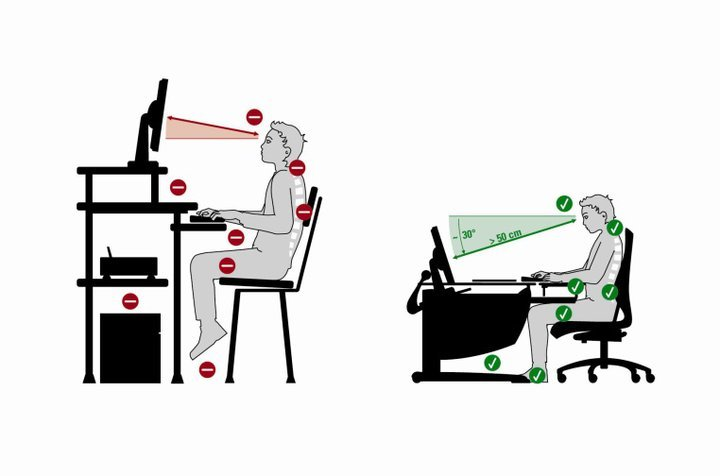
Цель обустройства рабочего места — обеспечить положение тела, которое:
- само по себе удобно;
- можно легко сменить (если долго не менять позу, все затекает);
- можно легко покинуть (рекомендуется хотя бы раз в час разминаться, а если вставать будет тяжело, вы просто не заставите себя это делать).
- Удобный, с поддержкой спины и поясницы. Важно: разной осанке нужна разная поддержка поясницы, так что стул действительно стоит подбирать под себя.
- Угол спинки относительно сидения — около 110 градусов в рабочем положении.
- Край стула не должен давить на бедро и пережимать сосуды.
- Не слишком высокий: угол между бедром и коленом по задней поверхности должен быть 95 или более градусов.
- Подлокотники должны обеспечивать поддержку локтей в расслабленном состоянии. Этот пункт можно заменить грамотным вырезом стола, однако, чтобы не пережимать сосуды на руках, поверхность, на которой лежат локти, должна быть мягкой.
- конструкцию, рассчитанную на рослых людей (для некоторых кресло высоковато, это можно обойти использованием подножки);
- быстро изнашивается и рвется поясничная поддержка, которая сделана на одной ленточке;
- нет подстройки высоты поясничной поддержки или большего выноса;
- отсутствует регулировка наклона спинки;
- подлокотники удобны не для всех.
Вот дополнительно несколько отзывов о креслах от “бывалых”:
Дмитрий Мастеров: “Если не думать о деньгах, лучше брать кресла Ergohuman. На нем сидишь и держишь спину прямо. По-другому сесть просто не захочется. Но меня устраивает и Samurai — хорошее компромиссное решение, особенно если вспомнить, что в последнем офисе я сидел на чем-то больше напоминающем табурет. Последствия для спины были хорошо заметны в спортзале: спина была постоянно “забита”. Когда сидишь на Samurai, такого нет, мышцы более расслаблены”.
Евгений Вецель: “До переезда у меня стоял Herman Miller Aeron. Нельзя сказать, что это кресло мечты, но от дешевых вариантов оно сильно отличается, в первую очередь надежностью. Я его использовал полтора года, и на его функциональности это никак не отразилось. Плюс это кресло, вынуждающее тебя сидеть прямо, — оно не дает сползти вперед. Ты можешь отгибаться вправо и влево, чтобы ничего не затекало. Удобство и заключается в том, что ты можешь постоянно шевелиться”.
На Хабре есть много статей про экзотические кресла, нестандартную посадку или хитрые доработки заводских деревянных кресел. В коллективе Максилекта никто постоянно на таких стульях не сидит. Зато часто используют подставки для ног, когда высота кресла не соответствует росту. Это предотвращает пережимание сосудов в ногах — усталость под конец дня меньше.
Рабочий стол должен быть достаточной площади и на комфортной высоте, которая зависит от роста и высоты стула. Кто-то предпочитает прямой край стола, кто-то — фигурные вырезы, как, например, у икеевского “ФРЕДДЕ”. Здесь однозначных рекомендаций нет. Настройки сводятся к тому, чтобы в лучезапястном суставе не возникало сильного изгиба. Плюс не стоит пережимать краями стола сосуды в руках — любую поддержку локтей, как указано выше, лучше делать мягкой. Если в качестве подставки используется стол, на него можно укладывать какие-то подушечки или полотенца. Существуют также специальные подставки под руку, которая работает с мышкой.
Работа стоя
Год от года в ИТ-сообществе растет интерес к работе стоя. У наших сотрудников тоже есть такой опыт.
Евгений Вецель: “Усталость от стула на самом деле возникает от того, что все затекает. Я много чего перепробовал — и лежа на диване работать, и на стульях разной ценовой категории, и даже на фитболе (кстати, было удобно сидеть, но совершенно невозможно его под себя подкатить). В итоге, чтобы усталость не накапливалась, я 20-30% в день работаю стоя. Стол у меня регулируется по высоте — за несколько секунд его можно перевести в стоячее положение. Рядом стоит беговая дорожка. Но, кстати, это не самый удобный вариант. Гораздо лучше стоять на мягком коврике или в кроссовках на ровном полу. Так и пританцовывать можно, если работать под музыку. Я лишь слежу за высотой стола, чтобы угол локтя, лежащего на столе, был около 90 градусов.
В целом спина будет благодарна регулярным перерывам и отсутствию «сидячих запоев», особенно перед дедлайном. Многие фитнесс браслеты предупреждают о том, что вы работаете сидя больше часа и стоит пойти размяться. Сидячие запои, наносят непоправимый вред, даже если вы потом пойдёте заниматься спортом. Суставы человека и система кровообращения требуют, чтобы вы двигались и хотя бы раз в день потели. Если вы, как и я, проповедуете «Помодорро», то таких сидячих запоев у вас не будет. Работать с заведённым таймером на 25 или 52 минуты — отличный выход”.
Экспериментируя таким образом, важно помнить, что стоять непрерывно 8 часов в сутки тоже неполезно, особенно учитывая поголовное плоскостопие нашего поколения, а значит, в перспективе проблемы с позвоночником.
Оборудование
На расположение тела на рабочем месте влияет не только мебель, но и используемое оборудование, а точнее, взаимное расположение устройств ввода (мыши, клавиатуры) и вывода (монитора).
Можно выделить две принципиально отличающихся ситуации:
- работа со стационарного компьютера;
- работа с ноутбука.
Стационарный компьютер
Имея все комплектующие по отдельности, можно располагать клавиатуру относительно монитора в соответствии со всеми рекомендациями.
Монитор должен быть:
- На уровне глаз. Правда, здесь не все однозначно. Неврологи советуют, чтобы на уровне глаз находился центр монитора, а ортопеды — чтобы там был верхний край монитора. Однако голова точно не должна быть наклонена вниз. Такое неправильное положение дает слишком высокую нагрузку на позвоночник, которая может проявляться дискомфортом в шее или кажущимися головными болями (кажется, что болит голова, а по факту — шея).
- Не на свету — чтобы солнце или искусственное освещение не бликовали на экране монитора.
- На комфортном расстоянии от глаз (в зависимости от диагонали и прочих параметров).
Расположение клавиатуры и мыши относительно монитора зачастую определяет высота стола. Тут надо следить за углами в суставах на руках — в локте должно быть около 90 градусов.
Кстати, при всей банальности такого устройства, как мышь, к ее выбору стоит подойти ответственно. Если в лучезапястном суставе будет излишний изгиб, при полноценной работе вполне можно заработать себе так называемый туннельный синдром. Надо выбирать:
- либо эргономичную мышь, на которой рука не устает;
- либо трекбол;
- либо трекпад.
Аналогичная ситуация с выбором клавиатуры. Сила нажатия на кнопки не должна быть слишком высокой, чтобы не травмировать суставы в пальцах. Некоторые предпочитают механические клавиатуры, но они работают довольно громко, так что возможность их использования зависит от лояльности домашних.
Ноутбук
По мнению врачей, комфортно использовать ноутбук на длительных промежутках времени можно только вместе с дополнительной клавиатурой и/или монитором. Так, можно либо экран ноутбука разместить на рекомендуемой высоте, используя для ввода текста дополнительную клавиатуру, либо монитор поставить на уровне глаз, задействуя клавиатуру ноутбука. Сочетание этих двух ситуаций — док-станция, к которой можно подключить и внешний монитор, и клавиатуру, фактически с точки зрения эргономики сводит задачу к предыдущей — к стационарному рабочему месту.
Освещение
Освещение на рабочем месте должно помогать выравнивать контраст изображения на мониторе и окружающего пространства. В поле зрения при работе за монитором не должно быть ярких источников света — солнца или ламп. Если используется настольная лампа, у нее должен быть абажур, защищающий глаза. В темное время суток стоит включать подсветку за монитором или общий свет, чтобы сам монитор не становился этим ярким источником света.
Хотя напрямую к освещению это и не относится, надо помнить о гимнастике для глаз — делать перерывы каждые 1-1.5 часа. Во время таких перерывов надо перефокусировать взгляд с близкого на дальние расстояния.
Климат в помещении
Напоследок напомню о том, что заботиться надо также о климате в помещении: температуре и влажности. Чаще об этом задумываются родители маленьких детей, но в холодном регионе зимой во время отопительного сезона увлажнитель может ощутимо повысить комфорт в рабочем кабинете. Правда, выбирать его стоит с учетом объема помещения.
Необходимо обеспечить нормальное проветривание комнаты, где размещается рабочее место. Те, кто любят автоматику, могут подобрать датчик или установить так называемую альпийскую форточку, которая обеспечит проветривание при закрытых окнах. Тут, правда, надо подумать и о притоке, и об оттоке воздуха, однако это уже тема для отдельного разговора.
P.S. Мы публикуем наши статьи на нескольких площадках Рунета. Подписывайтесь на наши страницы в VK, FB или Telegram-канал, чтобы узнавать обо всех наших публикациях и других новостях компании Maxilect.
Как правильно пользоваться ноутбуком?

Мы уже привыкли, что вся актуальная портативная техника интуитивна и ей может пользоваться почти любой человек, причём без особой подготовки. Однако всё же есть определённые правила, о которых не все задумываются.
Почему это важно? Во-первых, неправильные хранение или эксплуатация устройства приводят к потере гарантии производителя. Во-вторых, результатом неосмотрительности или незнания владельца может стать поломка девайса и последующий дорогостоящий ремонт в сервис-центре или вынужденная покупка нового.
Чтобы избежать столь печальной участи, лучше заранее узнать, как правильно пользоваться ноутбуком.
1. Условия эксплуатации и хранения
Пользоваться ноутбуком допустимо только в условиях, рекомендованных производителем (соответствующие температура эксплуатации, температура хранения, относительная влажность, высота над уровнем моря и т.п.). Все они описаны в специальном буклете, включенном в комплект поставки устройства, или в PDF-файле, который всегда можно скачать.
2. Жидкости и сырость
Влага – едва ли не главный и самый распространенный враг лэптопа. Не рекомендуется использовать ноутбук в сырых помещениях, вблизи источников влаги. Исключение – защищенные ноутбуки, предназначенные для эксплуатации в "полевых" условиях.
3. Адаптер питания
Прежде чем подключать адаптер в розетку питания, необходимо убедиться, что сетевой штекер плотно подключён к адаптеру питания. Лучше использовать комплектный или совместимый адаптер питания (желательно от того же производителя). Во время работы адаптер питания может значительно нагреваться, и это нормально.

Необходимо отсоединить адаптер питания, все кабели и аккумулятор, если:
- собираетесь вскрыть корпус для замены оперативной памяти или накопителя либо чистки корпуса,
- чистите экран,
- влажность воздуха очень высокая (не говоря уж про дождь, когда вы работаете на улице),
- на ноутбук пролилась жидкость.
Не стоит рисковать и продолжать использовать зарядку с поврежденным кабелем или сетевым штекером.
4. Включение ноутбука
Вы, возможно, удивитесь, но включить ноутбук можно разными способами. Единственный верный из них - нажатие кнопки включения. Если вы ищете в Сети какой-то альтернативный способ, значит пора нести ноутбук в сервис-центр.

Включать ноутбук рекомендуется, только если все компоненты лэптопа корректно установлены и работают, в противном случае велика вероятность, что ноутбук выйдет из строя. Например, неподключенный вентилятор может привести к критическому перегреву процессора.
5. Выключение ноутбука
Все ноутбуки рассчитаны на круглосуточную работу при условии соблюдения правил эксплуатации. Но следует помнить, что неправильное выключение ноутбука может привести к его неработоспособности.

Если пришлось завершить работу ноутбука принудительно (длительным нажатием кнопки включения или отключением аккумулятора), при следующем включении необходимо выполнить проверку системных файлов Windows.
Обязательно делайте резервные копии системы на регулярной основе, используя внешний жёсткий диск или "облако". Это позволит сохранить данные в случае критического повреждения операционной системы или накопителя.
6. Ноутбук в работе: советы
Рекомендуется поместить ноутбук на плоскую устойчивую рабочую поверхность (стол или специальная подставка), при этом избегайте мягких поверхностей – это может затруднить прохождение воздуха через вентиляционные отверстия, а ведь лэптопу нужно достаточное количество воздуха для собственного охлаждения. Во время работы некоторые части корпуса ноутбука могут значительно нагреваться, и это не всегда следствие неисправности.

7. Использование разъёмов и портов
Подсоединяя к ноутбуку внешние устройства (флешки, HDD, гарнитуры и т.д.), заранее убедитесь, что разъём соответствует порту, в нём нет посторонних предметов или грязи, и они правильно расположены друг относительно друга. Не давите с силой: если разъем подходит к порту, он войдет легко.

Перед отсоединением девайсов от ноутбука необходимо убедиться, что оно поддерживает "горячую замену", т.е. его можно подсоединять и отсоединять без выключения питания ноутбука. В противном случае лучше предварительно выключить лэптоп.
8. Использование DVD-привода
Оптические носители, встраиваемые в ноутбуки, сейчас редко встречаются. Тем не менее, они всё ещё живы и бывают двух типов в зависимости от способа загрузки диска: вертикальная (обычная) или фронтальная (щелевая). Попытка помещения в них дисков нестандартной формы может привести к повреждению оптического носителя, будьте внимательны.
9. Уход за аккумулятором ноутбука
В случае с литий-ионными (Li-Ion) или литий-полимерными (Li-Polymer) батареями полезно активировать режим "сохранение аккумулятора". Соответствующее ПО, как правило, предустанавливается на ноутбук либо доступно для скачивания на официальном сайте производителя. Примеры такого программного обеспечения: Vantage (Lenovo), Dragon Center (MSI), My ASUS (ASUS) и HP Support Assistant (HP).

При выключении функции "сохранения аккумулятора" ноутбук можно держать подключённым к сети достаточно продолжительное время.
В случае отсутствия подобной функции при повседневном использовании ноутбука его батарею лучше не заряжать более, чем на 60%.
Правильный подход позволяет сократить износ аккумулятора, вызванный регулярными зарядками и разрядками, избежать скорого уменьшения изначальной ёмкости аккумулятора и – как следствие – времени автономной работы ноутбука.
Важно: не используйте ноутбук, если батарея "вздулась". Это может привести к фатальной поломке.
10. Обращение с другими компонентами ноутбука
В случае повреждения дисплея, тачпада, корпуса, батареи или адаптера питания не рекомендуется включать ноутбук, пока он не будет отремонтирован в авторизованном сервисном центре производителя.
11. Транспортировка ноутбука
Самая большая ошибка при переноске ноутбука – поместить его в одно отделение сумки, рюкзака или портфеля вместе с жидкостями, едой, а также другими предметами, особенно тяжёлыми, твёрдыми, с острыми частями и т.п. Так, например, безобидная ручка, застряв между клавиатурой и дисплеем, может серьёзно повредить экран лэптопа.

Не рекомендуется переносить ноутбук в режиме "сон", если в нём установлен HDD-диск. В жёстком диске есть механические элементы, которые не любят вибрацию. Тряска может вызвать преждевременный выход накопителя из строя, а терять бесценные фото из отпуска или рабочие документы всегда обидно и неприятно. Поэтому перед тем, как уложить ноутбук в рюкзак, выключите его полностью ("Завершение работы" или режим "Гибернация").
12. Уход за ноутбуком
Для чистки поверхностей ноутбука и его экрана необходимо, прежде всего, его выключить и отсоединить адаптер питания. Правильное средство ухода за ноутбуком - мягкая, увлажнённая специальными средствами ткань без ворсинок. Не применяйте аэрозольные спреи, растворители или абразивные материалы – они могут повредить покрытие. Протирая дисплей, не распыляйте жидкость для очистки непосредственно на него.

13. Как НЕ надо пользоваться ноутбуком
Привычки и натура хозяина ноутбука тоже могут стать причинами неисправности устройства. Чаще всего речь идет о пролитых на клавиатуру газировке, чае, кофе, соке, воде с газом или без (нужное подчеркнуть). Если лэптоп не сертифицирован как "защищённый" и пригодный для "полевых условий", жидкость через клавиатуру неизбежно попадает на материнскую плату, вызывая повреждение компонентов, и может стать причиной полного выхода из строя ноутбука вплоть до неремонтопригодности.

Что делать, если залил ноутбук? Во-первых, сразу полностью выключить его и, по возможности, разобрать, чтобы отключить от платы аккумулятор и батарейку BIOS (если такая есть). После этого надо перевернуть ноутбук клавиатурой вниз и приступить к поиску сервис-центра, готового взять ваш ноут на диагностику и последующий ремонт (если он будет необходим).
Вызвать повреждение может не только серьёзное залитие, но и любое попадание влаги в гнездо зарядки, порты или на адаптер питания. В этом случае выключите лэптоп, отключите аккумулятор и протрите всё насухо, либо дождитесь, когда всё высохнет само.
Это же касается и приёма пищи над ноутбуком. Крошки забиваются под клавиши, в результате могут происходить залипания или полная потеря работоспособности некоторых кнопок. В 99% случаев клавиатура меняется только целиком.

И ещё раз: не ставьте ноутбук на мягкие поверхности (кровать, диван, подушка и т.д.), особенно если забор холодного воздуха осуществляется на дне ноутбука. Это снижает эффективность системы охлаждения, а также приводит к засасыванию внутрь мельчайшей пыли.
Помните: гарантийный ремонт на подобные поломки не распространяется, так как это прямое нарушение условий эксплуатации.
Все описанные действия и ограничения – суровая необходимость. Не надо надеяться на удачу, это может стоить вам ноутбука.
В жизни бывает всякое, но не стоит забывать главное: бережное отношение к ноутбуку увеличивает срок службы ноутбука.
Личный опыт: Работать Стоя
Мы слишком много времени сидим за рабочим столом, и никогда ранее человечество так себя не вело. Это черта нашей эпохи, благодаря распространенности работ с компьютерами, возможностям удаленной работе, и Ковиду. Мы все знаем, что это вредно, и некоторые говорят, что «сидение — новое курение». Иногда, с утра, сама мысль, что придется весь день работать сидя, приводит в уныние. Но что делать, если твоя работа (да и большинство развлечений) — за компьютером, и ее много?
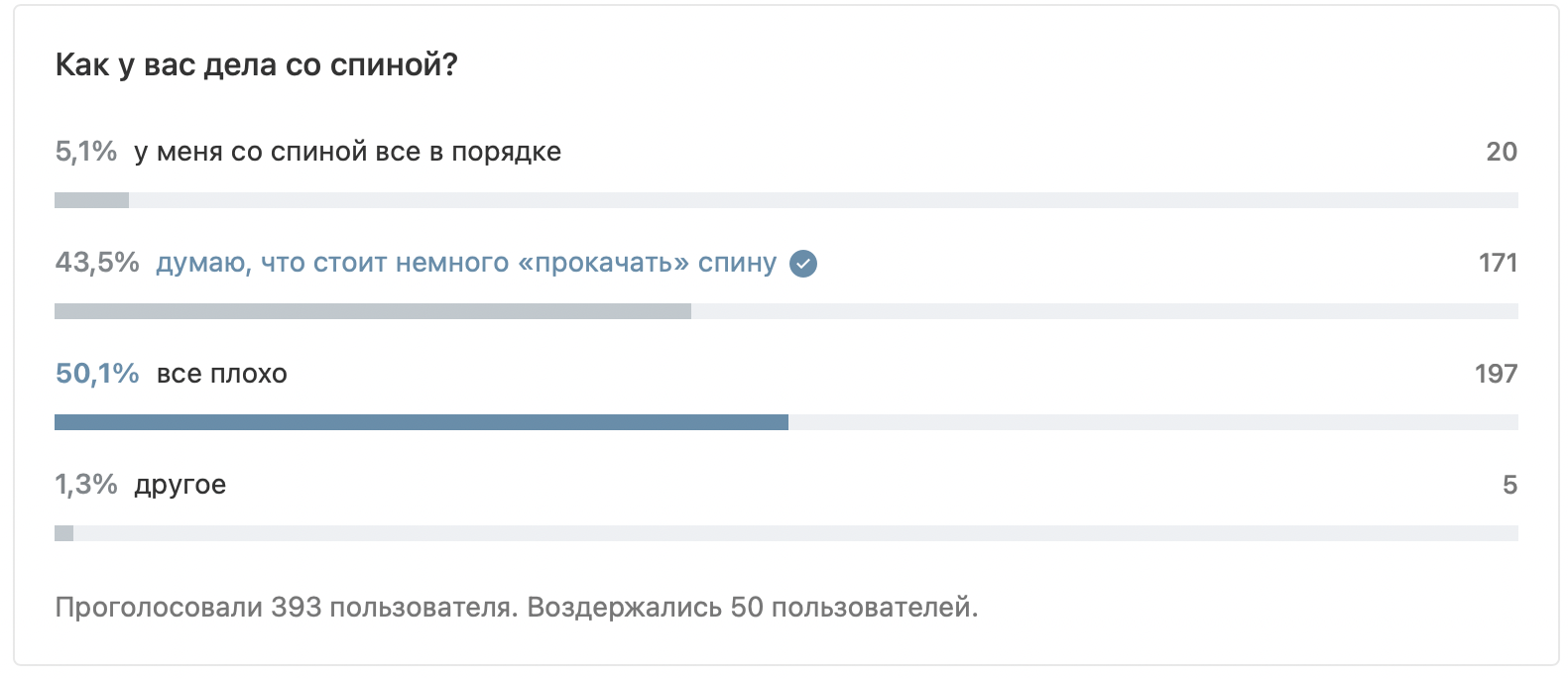
Опрос, который я проводил 7 лет назад. С тех пор вряд ли что-то поменялось.(В конце поста новый опрос.)
Самый очевидное и популярное решение среди ИТишников — работа стоя. Но тут мне на тестирование попалась удивительная вещь. Под катом я расскажу, как я месяц по несколько часов в день тестировал стоялку-качалку или «вертикальный гамак».

Создатель Линукса не только стоит за компом, но еще и набирает 10 000 шагов.
Как-то в одном офисе я в течение нескольких дней работал за столом, столешницу которого можно было регулировать по высоте. Стол был шведского производства, высокого качества и такой же космической цены. Кроме этого, работать стоя оказалось не так-то просто. Я думал, что это мои проблемы, когда уже через полчаса я начинал думать не о работе, а о том, чтобы сесть или отвлечься как-то иначе. Но оказалось, что все испытывают тоже самое — сначала энтузиазм, а затем охлаждение. В среднем, рабочее время за таким столом ограничивалось 30-40 минутами в день. Люди решали, что достаточно постояли, опускали столешницу и поднимать ее назад, вверх уже было некогда.

Рабочее место создателя С++ Бьёрна Страуструпа.
В течение последних пары лет, я пытался несколько раз сымпровизировать дома стоячее рабочее место с помощью подручных результатов, но это всегда оказывалось шатким, неудобным и опасным. Но главное — оказалось, что начинают болеть ноги и спина, если ты стоишь сколько-то осмысленно долго. Когда мы едем в общественном транспорте и стоим, то мы стараемся держаться, или опираться на что-то. Когда мы стоим и разговариваем с кем-то, то мы принимаем позы именно для того, чтобы смотреть на собеседника, использовать руки для жестикуляции, и ногами выделываем неосознаваемые движения. И если есть возможность опереться — мы обязательно это делаем.

Самодельные стоячие рабочие места
За последние несколько сотен лет мы только стали привыкать работать за столом, но не привыкли делать это стоя, работая за ноутбуком. Мы, конечно, высоко адаптивные существа, и привыкаем ко всему. «Но не сейчас», говорим мы себе, потому что у нас срочные дела, и стоя мы просто не можем нормально сосредоточиться.
И тут я попробовал стендфит.
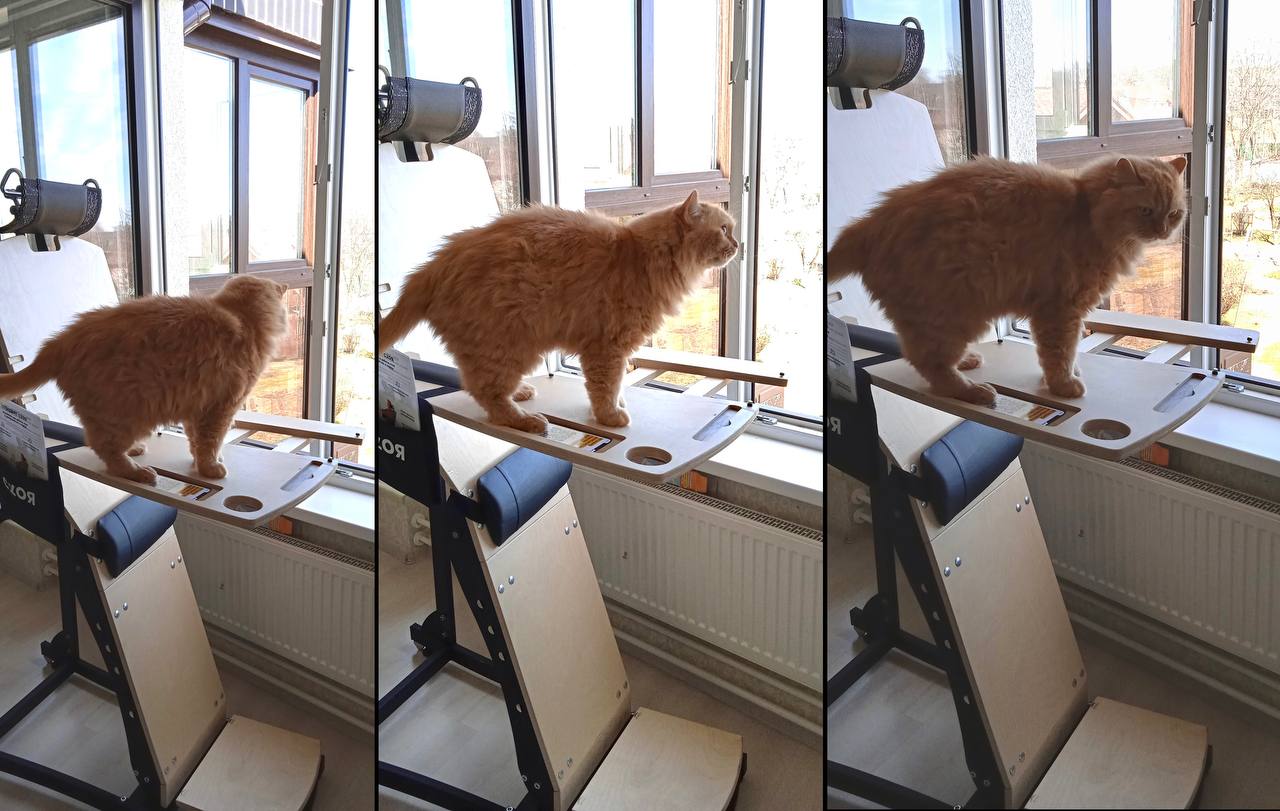
У меня есть стационарный компьютер и ноутбук. Я их использую для разных работ, и это помогает переключаться между ними, но, к сожалению, не всегда. И тут появляется стендфит, который гарантированно и мгновенно меня переключает. Тело понимает, что оно в новом состоянии, и фокус внимания переключается, просто потому что других вариантов нет. Есть гипотеза, что наш мозг создан не для мышления, а для координации движений — иными словами, движения — это важнее и приоритетнее наших мыслей.

Внешний вид «вертикального гамака».
Как только я стал тестировать стендфит, у меня возник небольшой проект, который я начал и закончил делать именно в этом рабочем месте. Я вставал в «Стою» и мгновенно оказывался в теме. Те, кто работает в похожем режиме, понимают, как иногда сложно переключаться между задачами.
Стендфит легко передвигать: у него есть колесики для этого, и он побывал у меня во всех местах, задержавшись больше всего на веранде. Кофе, поют птички, запахи весны. Я тогда подумал, почему я раньше так не делал: а потому что создать рабочее место не так-то просто. А тут поднял стендфит, откатил, тут же протестировал новое место. Если не подошло, например, из-за света или стало мешало проходу — нет проблем, переехал в другое место. Возможность перемещать может показаться незначительным фактором, но, на самом деле, это крутая возможность. Достаточно подумать, как редко нам удается менять расположение своего стационарного рабочего места. Но каждый такой переезд несет обновление, новые идеи и возможности.
Стендфит — место для работы стоя с небольшим наклоном назад для распределения веса. Наклон снимает нагрузку на ноги и на спину, и можно легко простоять час незаметно для себя. В детстве и молодости я любил, занимаясь чем-то, стоять на одной ноге. Знаете, типа как фламинго, уперев подошву одной из ног во внутреннюю часть бедра другой ноги, сразу выше коленного сустава. Вес тела распределяется так, что можно стоять довольно долго. В этом есть что-то естественное. Я помню, как-то видел фотографию какого-то аборигена, стоявшего в такой позе. Наверняка, есть такая поза в йоге или цигуне.
Через пару дней использования стендфита, я заметил, что как минимум половину времени стою в «Стое» на одной ноге, периодически ее меняя. Я немного изучил вопрос: действительно, баланс на одной ноге является надежным маркером состояния здоровья, и его можно восстанавливать за счет практики. То есть стендфит — это еще и тренажер против старения. Утверждается, что укрепляются кости, особенно тазовые, нормализуется иммунитет, перестают мерзнуть ноги и отступает варикоз.

Кроме того, я смог пристроить наконец-то массажный коврик для ног, который никак не мог найти свое место, а тут он идеально подошел. Прикольные приятные ощущения в ногах, в то время как, если стоять на коврике вертикально, то очень быстро становилось неприятно.
Прочитал на сайте, что стендфит помогает при болях в спине. У меня, к счастью, болей нет, а вот от долгого сидения стал замечать, что одна нога иногда немеет. Меня это, естественно, напрягало. Но так как мы все время заняты, то постоянно откладываешь время, когда что-то по этому поводу сделать. Мы реально думаем, что в будущем у нас будет больше времени. А его не будет. И тут после использования стендфита на второй неделе я заметил, что забыл про онемения. Учитывая, что за это время ничего кроме стендфита в моей жизни не изменилось, это достижение честно приписываю ему.
А вот, кстати, видеоинтервью с Владимиром, у которого травма спины и которому врачи запретили сидеть 3 месяца:
Знакомая, увидев стендфит, сказал «О какая штука», посмотрела карточку с инструкцией, тут же встала и уткнулась в телефон. Побыла в нем минут 15, сказала, что идеально подошло бы для крепления аппликатора (она фанатичный пользователь этой штуки) и ушла. А вечером звонит и говорит: «Слушай, какая классная штука! Ты знаешь, я столько пытаюсь выпрямить спину, и мне это редко удается: и на полу, и у стены. У меня постоянные зажимы в позвоночнике и все время хочется распрямится. И вот я лежу сейчас на коврике, делаю свои упражнения и осознала, что на стендфите у меня это получилось само». Вот, это очень характерно для стендфита — сколько раз я или другие вдруг позже осознают, что с ними произошло что-то позитивное во время пользования. Это наверное, стоит напоминать пользователям, что они почувствуют изменения, просто надо дать себе немного времени.
Крутое достижение разработчиков — это эволюция от банального решения работы стоя в положение наклона, далее — в возможности изменения наклона, и, наконец, — в покачивания. Не просто наклон, а регулируемая возможность покачиваться — это просто гениально, без преувеличения.
Покачивания производятся настолько легко и естественно, что их даже не замечаешь. Через какое-то время входишь в ритм хорошей рабочей концентрации, которую можно, наверное, называть по-модному «потоком». У меня нет доказательств, но есть уверенность, что моя продуктивность в кресле была выше.
Мне показалось, что сами покачивания своей «несерьезностью» как бы снимают чрезмерное отношение важности работы, и ты освобождаешься, как бы играешь, пробуешь, и в итоге, становишься продуктивнее. Косвенно это подтверждается ростом креативности. Я считаю себя достаточно креативным, но в стендфите плотность идей была выше. Если это так, то кресло дает то, к чему стремятся продвинутые компании, пытаясь создать атмосферу свободы и творчества для работников, затрачивая порой приличные суммы.

Scrum daily standup будущего.
Перед использованием надо посмотреть инструкцию или видео. Надо правильно вставать — первые вставания в «Стою» делаешь с осторожностью, но скоро уже не замечаешь, как оказываешься «внутри».
Регулировка жесткости раскачивания — отличная находка. Вес меня около 90 кг, я пробовал и для легкого веса, но это оказалось слишком уж амплитудно. Регулировка высоты стола — незаменимая вещь.
При низкой посадке стол слегка упирался мне в живот (все таки время пандемии не прошло бесследно для живота) но подъем стола выше это решил, и оказалось, что и работать стало удобнее.

Положение рук и глаз по отношению к ноутбуку — такое, которое за обычным столом не достигнешь, если только у тебя нестандартно низкого кресла или ты хоббит. Необычно, но здорово, даже руки разгружаются.
Раздвижной стол понравился, и я уверен, что есть еще множество вариантов развития и модификаций: возможно какие-то дополнительные крепления, возможность изменения положения подлокотников, отодвигания от тела. Сама возможность изменений и дополнений говорит о большом потенциале стендфита. Сначала боялся оставлять ноутбук на столе, но потом уже спокойно это делал.
Поверхность стола отлично его держат, и даже предохраняющие «шпеньки» не пригождались.
Подголовник очень здорово сделан, и его можно настроить на все мыслимые положения.
Валик для спины — вещь, и, однажды попробовав, без него кажется уже что чего-то не хватает.
Я работал в коворкингах и как организатор, и как пользователь. Кресло — musthave для любого коворкинга, потому что это уникальное предложение: не все могут позволить себе стендфит дома, по разным причинам. А для коворкинга это сделано максимально надежно, и подойдет людям разной комплекции. Понятная иснтрукция, возможность быстрой перестановки в разные места.
А еще можно продавать рекламу на спинке. Интересно было бы посмотреть: войдут ли, скажем, пять человек в стендфитах, в один ритм раскачивания или предпочтут каждый свой?
Стендфит очевидно просится для использовать в виртуальной реальности. Хотел бы послушать того, кто пробовал это.
Физические характеристики стендфита
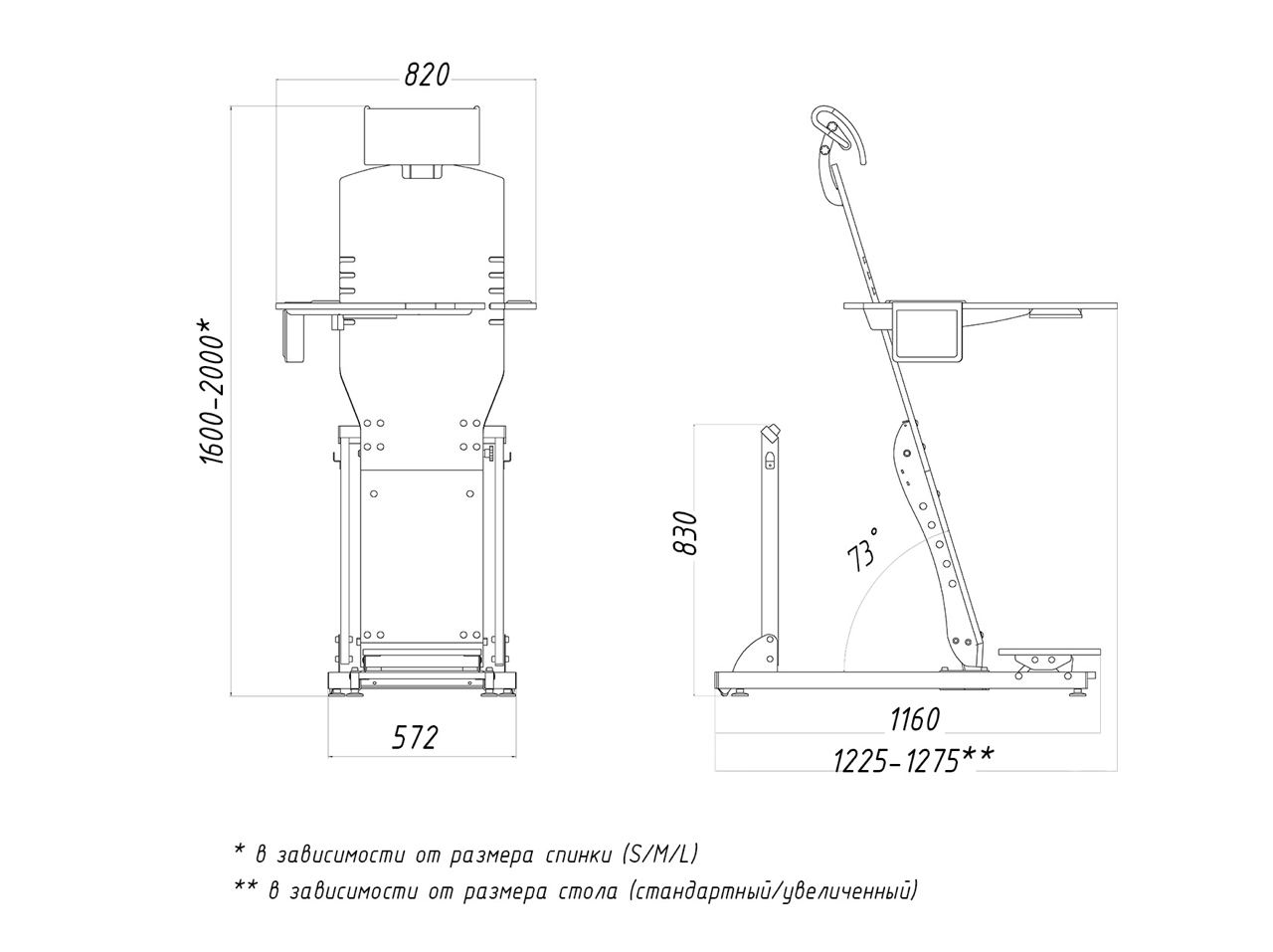

Рама из железного профиля, сделана аккуратно и на совесть. Амортизаторы раскачки — солидные.

Спинка и стол сделаны из высококачественной многослойной фанеры. Края обработаны, занозу не получишь.
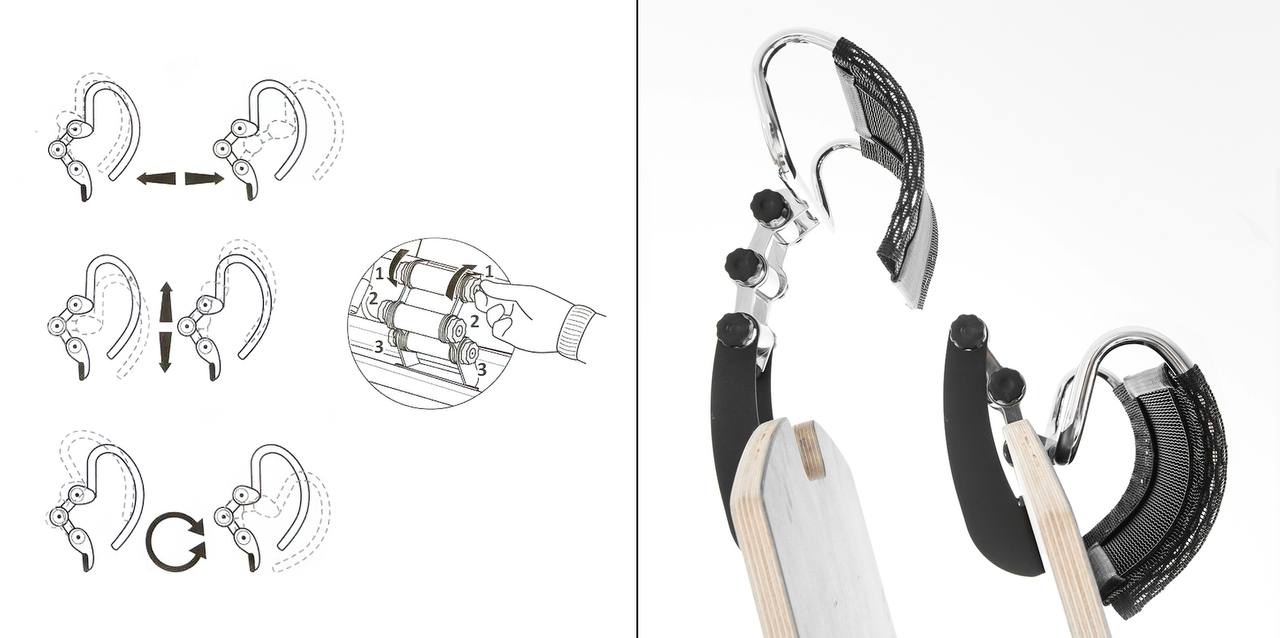
Подголовник имеет три степени свободы, и очень удобен, можно регулировать уже стоя.
Вес стендфита — 40 кг, но колесики позволяют перевозить его без труда. Стол легко снимается, и стендфит может пройти в любой дверной проем.

Я хотел бы высказать критически насчет довольно громоздких размеров конструкции, но потом, подумал: «А сам бы встал на что-то хлипкое?» Первые разы встаешь осторожно и думаешь, «а оно точно не упадет?» Но конструкция внушает доверие, и планка сзади гарантирует что никуда не упадешь.
Встать в рабочее место при прикрепленном столе, можно только с одной стороны, но, несмотря на это, достаточно места, даже если поставлено «входом» к стене. Это дает неисчислимое число вариантов расположения стендфита.
Стендфит реально вызывает желание стоять на одной ноге. Одна из поз — упираться одной ногой в другую. Вторая и, на практике, самая частая — упираться пяткой/подошвой в какой-то отступ, как мы стоим у заборчиков. Если на спинке стенфдита было бы отверстие для этого, было бы шикарно.
Хотелось бы стационарного столика/подставки, которая бы не качалась. Подстаканник не подходил для моей бутылки воды и я повесил холщовую сумку на ручку стола. И это означает, что коль скоро много пользователей решало какие-то свои небольшие, но полезные задачи, было бы здорово их собрать на сайте и поделиться лайфхаками по использованию.
Хотелось бы разнообразия конфигураций столов — и я понимаю, это такое ненасытное желание новизны. Но те, кто постоянно работает за компом, наверное, меня поймут. Тем более что ИТишники и геймеры привыкли менять «скины» (например, для winamp'а или сноуборда).
Итого
Стендфит — прикольная и полезная штука. Не припомню ничего за последние годы (а я перепробовал много игровых кресел), чтобы так оригинально и полезно заменяло работу сидя за столом. «Вертикальный гамак» помогает и спине и голове, продуктивность работы улучшилась потому что:
- позволяет легко переключаться с одной задачи на другую
- активирует креативность
- дает новизну — за счет переноса места работы
Я повторюсь, что это не просто наклонное рабочее место для разгрузки спины, а качающееся. И это (пусть и звучит глянцево) — гениально. Этого не поймешь, пока не попробуешь. Я не удивлюсь, что эти раскачивания в таком положении приносят пользу, существенно больше той, которая описана разработчиками. Если они соберутся проводить долгосрочное исследование, я записываюсь.
Замеченные баги

Однажды я «вступал» в кресло, разговаривая по телефону, и поставил ногу на подножку близко к спинке. Нога зашла глубоко, а вторая нога вставала на край подножки. В общем чудом удалось чего-то неприятного избежать. Да, инструкцию я смотрел, и все понятно, но такие вещи неизбежно могут случаться, потому что мы все время отвлекаемся. Возможно прорезиненная ткань, если соединит подножку и спинку сзади, предтвратит такие случайности. Или нужно уменьшить расстояние между спинкой и подножкой, так чтобы нога туда не могла попасть.

При раздвигании стола, движущаяся часть имеет «острую» часть, который при низком опускании стола упирается в живот. При складывании стол принимает красивую форму, но при раскладывании эта часть выглядит не функциональной. Может убрать ее максимально, и вообще внутреннюю часть стола обрезать сантиметров на 4-5.
Надеюсь, что место, за которым мы будем проводить большую часть времени в будущем, будет способствовать стройности и тонусу мышц. Возможно, это будет табуретка, возможно — Стоя.
Правила работы за компьютером: как сохранить здоровье, работая много часов за компьютером
Современный человек проводит за компьютером больше времени, чем несколько лет назад. Многочасовое сидение в неудобной позе не остаются незамеченными для организма. Оказывают влияние не только на зрение, но и общее самочувствие.
Каждый, кто сидит более 3-4 часов в день перед экраном монитора сталкивался по крайней мере с несколькими проблемами: боль в запястье и спине, усталость, жжение в глазах, онемение в ногах … Список можно продолжать и продолжать. К сожалению, стоит признать, что со временем появятся новые симптомы.

Поэтому важно правильно организовать рабочее место. Удобное кресло, монитор на нужной высоте, регулярные перерывы — это только основы эргономики рабочего места и комфортной работы.
Почему важно правильно организовать рабочее место
Офисная работа, увлечение компьютерными играми – причина, по которой приходиться сидеть много часов за компьютером, не важна. Положение, в котором находиться человек большую часть времени рано или поздно отразиться на здоровье.
Сидя перед компьютером часами каждый день, нужно позаботиться не только о комфорте спины, но и о здоровье:
На помощь в организации рабочего места придет эргономика работы за компьютером, которая включает:
- Организацию рабочего места;
- Планирование времени работы и отдыха;
- Проектирование расположения офисной техники;
- Расположение рабочего стола относительно двери, окна и источников света;
- Оптимальное расположение приборов на столе.
Цель состоит в том, чтобы оптимизировать «подгонку» между каждым работником и рабочей средой для оптимизации производительности и снижения риска повторных травм от перенапряжения.
Правильная организация сведет к минимуму вредное воздействие на здоровье длительного нахождения за компьютером.
Следуя правилам, можно уменьшить физическую усталость, вызванную долгим сидением в одном положении. Оптимально спроектировав пространство вокруг себя — повысить эффективность работы.
Боль в суставах и дискомфорт станут меньше беспокоить. Предметы, которые нужны в работе, всегда будут под рукой.
Эргономика рабочего места должна соблюдаться, если:
- Испытываете головную боль от компьютера;
- Ощущается покалывание в запястьях или локтях;
- Появляется напряжение в спине.
Эргономика рабочего места за компьютером
Существует 10 основных правил организации рабочего места.

- Основа эргономичного рабочего места — правильно подобранное компьютерное кресло, обеспечивающее поддержку поясничной области. При покупке лучше выбрать модель с регулируемыми спинкой, сиденья, подлокотников.
- Отрегулировать высоту сиденья так, чтобы колени образовывали прямой угол (90°). Сиденье должно быть расположено на расстоянии 40-50 сантиметров от пола.
- Стол должен иметь устойчивые ножки, чтобы не двигался и не качался, когда на него положат руки.
- Правильно расположить монитор. На эргономичном рабочем столе экран должен находиться на уровне глаз на расстоянии 45-70 сантиметров.
- При пользовании ноутбуком, рекомендуется установить внешний монитор. Альтернатива – купить подставку, благодаря которой экран будет на уровне глаз.
- Клавиатуру расположить на рабочем столе так, чтобы при наборе текста руки были согнуты в локте под прямым углом.
- Правильная осанка при сидении за компьютером требует, чтобы ноги упирались в пол.
- Если сидеть с опушенными ногами неудобно, купить подставку для ног. Желательно с регулируемым углом наклона и профилированной поверхностью.
- Рабочая поверхность рабочего стола должна быть достаточно широкой, чтобы на ней можно было удобно расположить:
- Необходимые в работе предметы;
- Письменные принадлежности;
- Рабочие документы;
- Оборудование.
- Если окна не закрываются шторами, расположить стол в сторону окна. В противном случае солнечный свет будет попадать в глаза или отражаться от экрана, что вредно для зрения. Поставить на стол лампу с подвижным кронштейном.
Как выбрать компьютерное кресло
Удобное кресло – не прихоть при постоянной работе за компьютером. Стул, который не поддерживает поясничный отдел позвоночника, часто является причиной не только боли в спине, но и напряжения мышц рук и шеи, головной боли.
Компьютерное кресло отвечает за правильную поддержку позвоночника, позволяет разгрузить колени и бедра. Благодаря этому легче сохранять осанку, снижается нагрузка на мышцы шеи и плеч.
Эргономичное кресло должно подбираться для конкретного человека, который будет на нем сидеть. Поэтому лучше сначала «примерить».
Основные параметры подбора кресла
| Особенность кресла | Описание |
| Высота | Должна регулироваться. Стул неправильной высоты не даст правильного положения спине и вызовет боль в суставах. |
| Поддержка | Главное, чтобы компьютерный стул поддерживал нижнюю часть спины, то есть пояснично-крестцовый отдел. Поскольку высота, на которой расположена эта часть позвоночника, варьируется в зависимости от роста, лучшие модели — кресла с регулируемыми спинками по высоте и глубине. |
| Подлокотники | Подлокотники повышают комфорт работы за компьютером. Широкие подлокотники поддерживают предплечья. Желательно, чтобы их положение регулировалось. |
| Ткань | Компьютерные кресла могут быть изготовлены из различных материалов: — натуральной и искусственной кожи, ткани или сетки. Долговечность стула и удобство использования зависят от материала. Если из искусственного материала, то нужно, чтобы была дополнительная вентиляция (например, в виде отверстий). |
| Сиденье | Хотя мягкие удобнее, правильно профилированное сиденье с большей жесткостью может быть комфортнее. Важным параметром является глубина сиденья — оно не должно быть слишком глубоким. |
Ноутбук — как работать комфортно и безопасно
Портативные компьютеры не рассчитаны на длительное использование. Монитор и клавиатура расположены так близко друг к другу, что не могут одновременно находиться в хорошем положении. При длительном использовании лучше приобрести отдельный монитор и клавиатуру.
Использование ноутбука на коленях не только неудобно, но и может нанести вред здоровью. Поэтому всегда нужно использовать подставку, которая предотвращает перегрев устройства и повышает удобство работы.
Можно размещать на книгах, чтобы верхняя часть экрана находилась на уровне глаз и использовать внешнюю клавиатуру.
Использование подставки обязательно при работе или просмотре фильмов в постели. Во-первых, не всегда бывает удобное положение. Во-вторых, постельное белье, забивающее отверстия в корпусе компьютера, способствует перегреву.
Клавиатура и мышь

При расположении клавиатуры и мыши — цель уменьшить ненужное напряжение пальцев, запястий, рук и плеч, удерживая их в нейтральном и максимально расслабленном положении.
Размещайте мышь в пределах досягаемости и на той же поверхности, что и клавиатура. Во время набора текста или работе с мышью, запястья держать прямыми на одной линии с тыльной стороной ладоней.
Это снижает нагрузку на запястье, которое может возникнуть в результате положения под неестественным углом. Чтобы руки не затекали, перед клавиатурой положить пенопластовую прокладку или мягкое полотенце.
Руки расположить на подлокотнике кресла, согнув в локте под углом 90 градусов.
Используйте сочетания клавиш, чтобы уменьшить длительность использования мыши. Не сжимайте мышь сильно и располагайте ближе к клавиатуре, чтобы не тянуться.
Чередуйте руки при работе мышью, переместив на другую сторону клавиатуры.
Телефон
Если часто разговариваете по телефону и одновременно печатаете или пишете, подключите к динамикам или используйте гарнитуру, чтобы не держать аппарат между головой и шеей.
Как снять напряжения при работе за компьютером
Длительное сидение за компьютером влияет не только на зрение, но и осанку. В результате могут появиться боли в спине, руках, шее и другие проблемы.
Малоподвижный образ увеличивает риск возникновения:
- Диабета;
- Сердечно-сосудистых заболеваний;
- Постоянных головных болей
и других проблем со здоровьем.
Врачи рекомендуют делать регулярно перерывы в работе и выполнять комплекс упражнений.
Упражнения для шеи плеч
Медленно повернуть голову настолько, насколько удобно, вправо, затем влево.
Сделать круговые движение плечами, прижав локти к туловищу сначала вперед, затем назад.
Наклонить голову к левому, затем к правому плечу.
Вытянуть подбородок вперед, не меняя положения шеи, затем прижать к груди, потянув шею вверх.
Упражнения для спины
Опустить плечи вниз, одновременно отводя назад.
Медленно поднять плечи вверх и задержаться на несколько секунд. Медленно опустить и расслабиться.
Поднять согнутые под углом 90 градусом руки вверх. Медленно отвести назад, сжимая лопатки. Задержаться на несколько секунд, затем опустить руки на колени.
Сесть прямо, плотно прижав спину к спинке кресла. Руки поднять вверх. Потянуться вверх, как будто нужно дотянуться до чего-либо. Задержаться на несколько секунд и расслабиться.
Упражнения для рук и запястий
Развести руки в стороны. Аккуратно встряхнуть кисти в течение нескольких секунд.
Поднять руки перед собой ладонями вверх. Повернуть кисти так, чтобы тыльная сторона была направлена друг к другу.
Поставить локти на стол. Левой рукой прижать правую к предплечью. Задержаться на несколько секунд. Повторить с другой рукой.
Опустив руки ладонями вниз, раздвинуть как можно шире пальцы. Затем сжать в кулак и вернуться в исходное положение.
Упражнения для ног
Сжать пальцы и задержаться в этом положении.
Сделать круговые движения стопой сначала в одну сторону, затем в другую.
Поставить ноги вместе на пятки. Повернуть стопы поочередно в одну сторону и затем в другую.
Следуя правилам работы за компьютером, придерживаясь эргономике рабочего места, делая регулярные перерывы в работе позволит сохранить здоровье на долгие годы.
4 совета от врача-кинезиолога, как правильно работать за компьютером
Окончила Курский медицинский университет по специальности "Лечебное дело". Спецализация - гастроэнтеролог. Стаж работы более 18 лет.
Читайте также:
